MFC-L8900CDW
Întrebări frecvente şi depanare |
Curăţarea unităţii de cilindru
Dacă materialul tipărit are puncte albe sau negre sau alte marcaje repetate la intervale de 94 mm, este posibil ca cilindrul să fie murdar cu materii străine, de exemplu adeziv de pe o etichetă prins pe suprafaţa cilindrului.
- Asiguraţi-vă că aparatul este în modul Gata de operare.
- Apăsaţi pe
 .
.  Dacă aparatul dvs. afişează meniul [Toate setările] pe ecranul de pornire, omiteţi meniul [Setări].
Dacă aparatul dvs. afişează meniul [Toate setările] pe ecranul de pornire, omiteţi meniul [Setări]. - Apăsaţi pe [Da]Aparatul imprimă foaia de verificare a punctelor cilindrului.
- Apăsaţi pe şi menţineţi apăsat
 pentru a opri aparatul.
pentru a opri aparatul. - Apăsaţi butonul de deblocare a capacului frontal şi deschideţi capacul frontal.
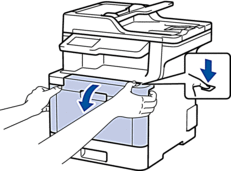
- Ţineţi de mânerul verde a unităţii de cilindru. Trageţi unitatea de cilindru din aparat până când aceasta se opreşte.

- Rotiţi maneta de blocare verde (1) în sens invers acelor de ceasornic până când se fixează în poziţia de eliberare. Ţinând de mânerele verzi ale unităţii de cilindru, ridicaţi partea frontală a unităţii de cilindru şi scoateţi-o din aparat.
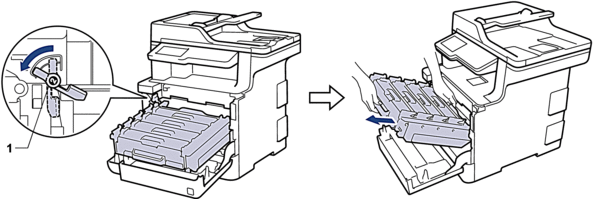
- IMPORTANT
-
Atunci când deplasaţi unitatea de cilindru, ţineţi-o de mânerele verzi. NU ţineţi unitatea de cilindru de părţile laterale.
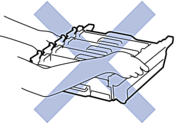
- Ţineţi mânerul cartuşului de toner şi împingeţi-l uşor pentru a-l debloca. Trageţi-l în sus şi scoateţi-l din unitatea de cilindru. Repetaţi operaţiunea pentru toate cartuşele de toner.
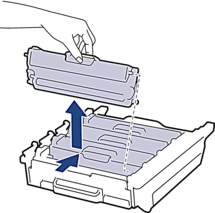
- Întoarceţi unitatea de cilindru, ţinând-o de mânerele verzi. Asiguraţi-vă că mecanismele de acţionare a unităţii de cilindru (1) se află pe partea stângă.
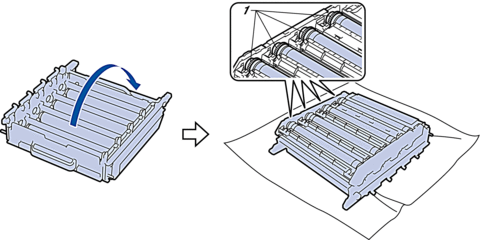
- Utilizaţi marcajele numerotate aflate lângă rola cilindrului pentru a găsi semnul. De exemplu, un punct cyan în coloana 2 de pe foaia de verificare înseamnă că există un marcaj în regiunea „2” a cilindrului cyan.
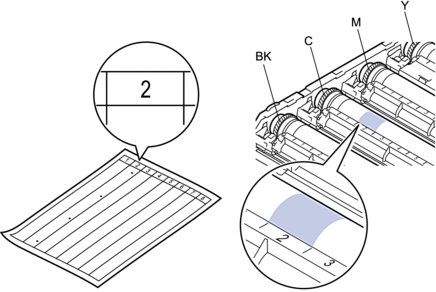
- BK: Negru
- C: Cyan
- M: Magenta
- Y: Galben
- Ţineţi cadrul unităţii de cilindru cu ambele mâini, amplasaţi degetul mare pe levierul unităţii de cilindru şi rutaţi cilindrul către dumneavoastră cu mâna în timp ce priviţi suprafaţa zonei suspectate.

 Pentru a evita problemele de calitate a imprimării, NU atingeţi suprafaţa unităţii de cilindru, cu excepţia marginilor.
Pentru a evita problemele de calitate a imprimării, NU atingeţi suprafaţa unităţii de cilindru, cu excepţia marginilor. - Ştergeţi cu atenţie suprafaţa cilindrului cu un beţişor cu vată uscată până când semnul de pe suprafaţă este îndepărtat.
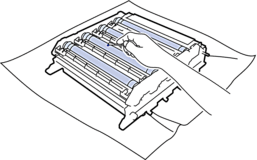
- NOTĂ
- NU curăţaţi suprafaţa cilindrului fotosensibil cu un obiect ascuţit sau cu lichide.
- Întoarceţi unitatea de cilindru, ţinând-o de mânerele verzi.
- Reintroduceţi cartuşul de toner în unitatea de cilindru şi trageţi uşor spre dumneavoastră până când se fixează cu un clic în poziţie. Asiguraţi-vă că potriviţi culoarea cartuşului de toner cu eticheta aceleiaşi culori de pe unitatea de cilindru. Repetaţi operaţiunea pentru toate cartuşele de toner.
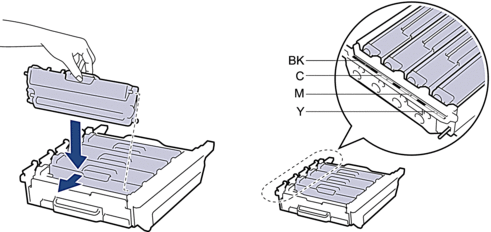
- BK: Negru
- C: Cyan
- M: Magenta
- Y: Galben
 Asiguraţi-vă că aşezaţi cartuşul de toner corect, deoarece altfel se poate desprinde de unitatea de cilindru.
Asiguraţi-vă că aşezaţi cartuşul de toner corect, deoarece altfel se poate desprinde de unitatea de cilindru. - Asiguraţi-vă că pârghia verde de blocare (1) se află în poziţia de deblocare, conform ilustraţiei.
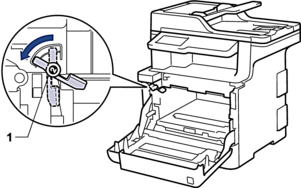
- Glisaţi uşor unitatea de cilindru în aparat, până când se opreşte în pârghia verde de blocare.
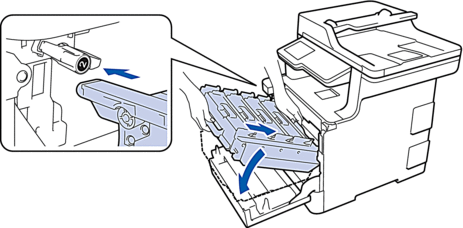
- Răsuciţi pârghia verde de blocare în sens antiorar până în poziţia de blocare.

- Utilizând mânerul verde, apăsaţi unitatea de cilindru înapoi în aparat până când se blochează în poziţie.

- Închideţi capacul frontal al aparatului.
- Apăsaţi pe
 pentru a porni aparatul.
pentru a porni aparatul.
Dacă nu aţi primit răspuns la întrebarea dumneavoastră, aţi verificat celelalte întrebări frecvente?
Dacă aveţi nevoie de asistenţă suplimentară, vă rugăm să contactaţi serviciul de asistenţă clienţi Brother:
Spuneţi-vă părerea despre conţinutul furnizat
Pentru a ne ajuta să îmbunătăţim serviciile de asistenţă, vă rugăm să vă spuneţi părerea.
